Afdrukken vanuit macOS
-
Maak vanaf de SELPHY verbinding met een draadloze router ().
-
Controleer of de SELPHY is verbonden met dezelfde router als uw computer.
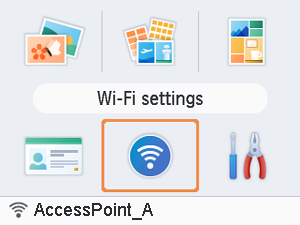
- Controleer of de router onder in het scherm Start wordt aangegeven en dat er bij het antennepictogram geen rode x staat.
Stappen op de computer
-
Open vanuit [System Preferences/Systeemvoorkeuren] [Printers & Scanners/Printers en scanners] of [Print & Scan/Afdrukken en scannen].
-
Klik op [+] onder aan de lijst.
-
Kies [Canon SELPHY CP1500].
-
Klik op [Add/Toevoegen].
-
Ga naar het dialoogvenster voor afdrukken.
- Start de fotosoftware, selecteer beelden om af te drukken en ga naar het dialoogvenster voor afdrukken.
- Kies [Canon SELPHY CP1500] als de doelprinter.
-
Kies de gewenste afdrukopties.
- Geef het papierformaat, de stand en het aantal kopieën op.
- Kies een van deze papierformaten.
Beschrijving papierformaat Papierformaat L-formaat 89x119 mm P-formaat Briefkaart C-formaat 54×86 mm -
Druk af.
- Klik op [Print/Afdrukken] om af te drukken.
- Om andere beelden af te drukken, herhaalt u stappen 7–9.
Opmerking
-
Verificatie is vereist om de webpagina van de printer weer te geven vanuit schermen met printerinstellingen in macOS. Om u aan te melden, voert u ADMIN in als gebruikersnaam en voert u de tekens die worden weergegeven bij [Wi-Fi-instellingen] ► [Instellingen bevestigen] ► [WebUI-wachtwoord] in als wachtwoord. Wachtwoorden die zijn gewijzigd vergeleken met de fabrieksinstellingen, worden weergegeven als [********].
Als u het wachtwoord hebt gewijzigd en niet meer weet, gebruikt u [Instellingen herstellen] bij [Wi-Fi-instellingen] of [Alle standaardinstellingen herstellen] bij [Installatie] op de SELPHY om het standaardwachtwoord te herstellen.